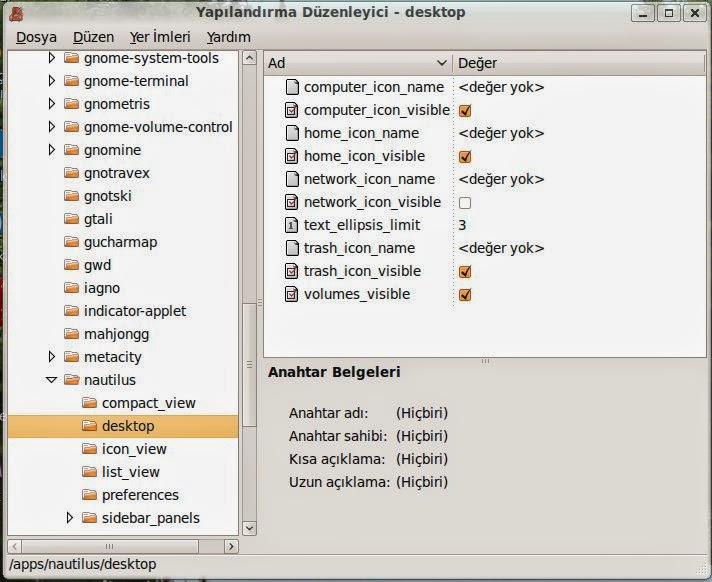Server 2012-Offline Domain Join

Offline Domain Join Nedir? Yönettiğimiz networkler de sıkça yaptığımız işlemlerden biri de client bilgisayarlarımızın domain ortamına alınmasıdır. Eğer domain’e alacağımız bilgisayarlar ile domain controller arasında bağlantı ile ilgili bir sorun yoksa bu işlem basit bir biçimde gerçekleştirilebilmektedir. Offline Domain Join işlemini aşağıdaki senaryolar için düşünebiliriz. a) Client bilgisayarlar domain controller’a ulaşamıyorlarsa, aradaki bağlantı da bir sorun varsa b) Domain’e alacağımız clientlarımız hazır değildir. Offline domain join ile client’larımızı domain’e tanıtabilir ve hazır olduklarında domain’e girmelerini sağlayabiliriz. c) Makineleri domain’e alacak kişilere domain admin kullanıcı adı ve şifresinin verilmesini istemeyebiliriz d) Imaj tabanlı kurulum senaryoları Server 2012 offline domain join ile direct access gibi teknolojilerden de yararlanabilme imkanı doğmuş ve bu tür yapılar içinde destek gelmiştir. Offline Domain Join İşlemini g